プライベート登録
アプリケーションをユーザーの $HOME/.solstice_registry ファイルにプライベート登録する方法を説明します。
-
「アプリケーションの追加」ウィンドウに以下のアプリケーション情報を入力します。
-
「名前」テキストボックスにアプリケーション名を入力します。
この名前が、「Solstice 起動ツール」ウィンドウに表示されます。
-
「アプリケーションへのパス」テキストボックスにアプリケーションのパス名を入力します。
アプリケーションのパス名がはっきりしない場合は、「... 」ボタンをクリックし、「アプリケーションへのパスの選択」ウィンドウからパス名を選択してください。このウィンドウの使用方法については、「ファイル選択ウィンドウの使用」を参照してください。
-
「引数」テキストボックス内のアプリケーションについて、コマンド行の引き数があればそれを指定します。
これらの引き数は、起動されたアプリケーションに渡されます。
-
「アイコンへのパス」テキストボックスにアプリケーションアイコンのパス名を入力します。
アイコンのパス名がはっきりしない場合は、「... 」ボタンをクリックし、「アイコンへのパスの選択」ウィンドウからパス名を選択してください。このウィンドウの使用方法については、「ファイル選択ウィンドウの使用」を参照してください。
-
-
「追加」をクリックすると、アプリケーションが追加されます。
Mail Manager という名前のアプリケーションをプライベート登録する例を示します。
図 4-2 起動ツール :「アプリケーションの追加」ウィンドウ
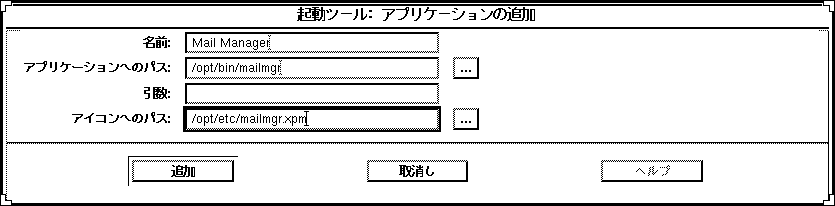
- © 2010, Oracle Corporation and/or its affiliates
